Stationslogbuch
Weltatlas mit Zoom
Statistiken, DXCC-Award
Satellitenmodul
DX Cluster
viele Extras
Benutzerhandbuch
Kapitel 8
HAM Office
ist das Logbuch-Nachfolgeprogramm von ARMAP2000/SAT von:
„ ARCOMM GmbH 2002-2004
2†††† Grundsätzliche Bedienung des Programms HAM Office
3†††† allgemeine Logbuchfunktionen
8.2††††††† Start
und Beenden des DX-Cluster-Moduls
8.3.6††††† ANN/WWV-Archiv [ab HO3.0]
8.4††††††† DXCluster
während der QSO-Eingabe
1
HAM
Office
2
Grundsätzliche
Bedienung des Programms HAM Office
3
allgemeine
Logbuchfunktionen
4
QSO
& QSL
5
Logbuchauswertungen
6
Kartenfunktionen
7
Labeldruck
8 DXCluster
8.1 Übersicht
Das DX Cluster - Modul von HAM Office kann genutzt werden, wenn der Computer über die serielle Schnittstelle mit einem TNC verbunden ist oder über Internetanschluß verfügt [ab HO3.0]. Dieses Modul bietet die Möglichkeit, DX-Cluster-Meldungen aus dem Packet mitzuhören, wenn man connected ist als auch wenn man nicht connected ist. Alle Funktionen sind hauptsächlich auf das Aufnehmen und die Auswertung dieser Meldungen in Verbindung mit einem Logbuch-Programm ausgerichtet. Wenn man selber mit einem DX-Cluster verbunden ist, kann man auch Meldungen weitergeben. Für eine weitergehende Nutzung der Packet-Möglichkeiten sollte ein komfortableres Terminalprogramm genutzt werden.
Das DX-Cluster-Modul wurde am TNC2H mit 'TheFirmware' und im Telnet-Betrieb getestet. Eine Nutzung an anderen Packetcontrollern kann nicht garantiert werden.
Folgende Funktionen stehen zur
Verfügung:
∑ notiert alle eingehenden Informationen, auch wenn man nicht connected ist
∑ verschiedene Fenster für Monitor,TX,Alarm,ANN/Talk/WWV sowie für eingehende DX-Meldungen
∑ Einstellmöglichkeit, welche DX-Meldungen aufgezeichnet werden sollen
∑ Einstellmöglichkeit, welche Meldungen akustisch oder optisch signalisiert werden sollen
∑ Speicherung der Meldungen in Datenbanken
∑ Verbindung zum Statistik- und DXCC-Award-Modul von HAM Office
∑ auch während der QSO-Eingabe kann das DX-Cluster-Modul aktiv sein
8.2 Start und Beenden des DX-Cluster-Moduls
Das DX-Cluster-Modul kann sowohl über das Hauptmenü <DX-Cluster> als auch vom LogEditor durch Anwahl des entsprechenden unteren oder mittleren Fensters gestartet werden. Befindet man sich im LogEditor, kann man zurück in die QSO-Eingabe wechseln, ohne das Modul zu beenden.
8.3 Aufbau des Moduls
Nach dem Start des Moduls wird der TNC oder die Telnet-Verbindung mit den im Setup angegebenen Werten initialisiert. Es öffnet sich das Monitor-Fenster, das alle eingehenden Meldungen notiert. Im Gegensatz zu anderen Programmen besitzt das Monitorfenster keinen Puffer für die Zeilen, sondern diese werden in eine interne Datenbank geschrieben. Alle Zeilen sind damit automatisch abgespeichert und ihre Anzahl ist nur durch den Platz auf der Festplatte limitiert.
Weitere Fenster:
DX:†††† Auflistung aller DX-Meldungen
Alarm: Auflistung der Meldungen, bei denen lt. Setup ein Alarm erfolgen soll
TX:†††† Wechsel in den Kanal 1. Es werden nur Meldungen dieses Kanals angezeigt.
Suchergebnis: Auflistung aller mit <F7> gesuchten und gefundenen Einträge
ANN/WWV/Talk: Auflistung aller ANN-,WWV- und Talk-Meldungen
Folgende Funktionen stehen
im Monitor und den anderen Fenstern zur Verfügung:
- Eingabe einer Kommandozeile für den TNC oder Telnet-Kanal; nur im TX-Fenster
- Eingabe einer Textzeile für den TNC oder Telnet-Kanal; nur im TX-Fenster
- Wechsel zwischen den Fenstern
- Suche von Listeneinträgen des aktuellen Fensters. Die Ergebnisse werden im Suchfenster angezeigt. Von dort kann wieder in das Fenster gewechselt werden, in dem die Suche gestartet wurde.
- Löschen aller Einträge des entsprechenden Fensters
- <Start/Stop>: Scrolling im Monitorfenster wird angehalten bzw. fortgesetzt.
- Aufruf der DX-Datenbank (s.u.)
- Aufruf der ANN/WWV-Datenbank (s.u.)[ab HO3.0]
- Wechsel in das Monitor-Fenster
- Wechsel in das Fenster mit den Alarmmeldungen
- Wechsel in das TX-Fenster
- Wechsel in das DX-Fenster mit den eingegangenen DX de-Meldungen
- Wechsel in das ANN/WWV-Fenster
- Setup
8.3.1 Monitorfenster
Im Monitorfenster laufen alle Meldungen aus dem Cluster auf. Je nach Einstellung werden diese bereits farblich als DX- oder Alarmmeldung gekennzeichnet.
![]()
[ab HO3.0]: Ist man gleichzeitig mit
TNC und Telnet verbunden, so besitzt jeder der Verbindungen ein eigenes
Monitorfenster und man kann über die neben der linken Schalterleiste
befindlichen Optionsfelder das gewünschte Monitorfenster auswählen. Das Monitorfenster
der Telnet-Verbindung gestattet bereits die Texteingabe. Darum entfällt bei
Telnet das TX-Fenster.
[ab HO3.0]:![]()
Die eingegebenen Texte werden abgespeichert und können durch Betätigung des
kleinen schwarzen Dreiecks links neben dem <Absenden>-Schalter aufgerufen
werden.
[ab HO3.0]:Mit <F12> oder durch Betätigung des Schalters rechts neben der <Absenden>-Schaltfläche kann man die Macro-Liste aufrufen (siehe Clustersetup).
8.3.2 DX-Spot-Fenster
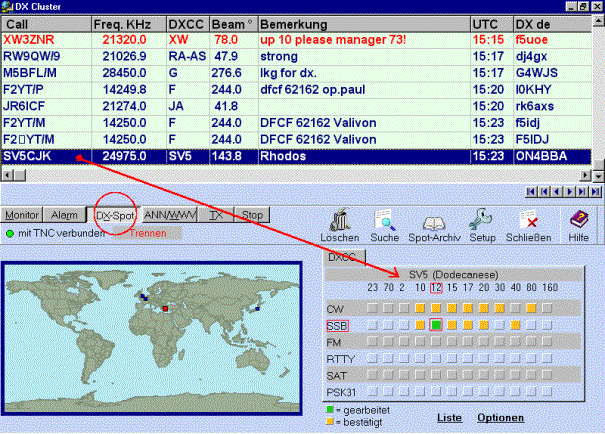 Eingehende
DX-Meldungen werden sofort auf der Karte angezeigt. Das Statistikfenster zeigt
an, ob in diesem Band/Mode bereits QSO gearbeitet oder bestätigt vorliegen.
Eingehende
DX-Meldungen werden sofort auf der Karte angezeigt. Das Statistikfenster zeigt
an, ob in diesem Band/Mode bereits QSO gearbeitet oder bestätigt vorliegen.
[ab HO3.0]: Ist man sowohl mit TNC als auch mit Telnet verbunden, so kann man über das Clustersetup einstellen, daß am linken Rand der Liste kenntlich gemacht wird, von welcher Verbindung die Meldung kommt.
8.3.3 TX-Fenster
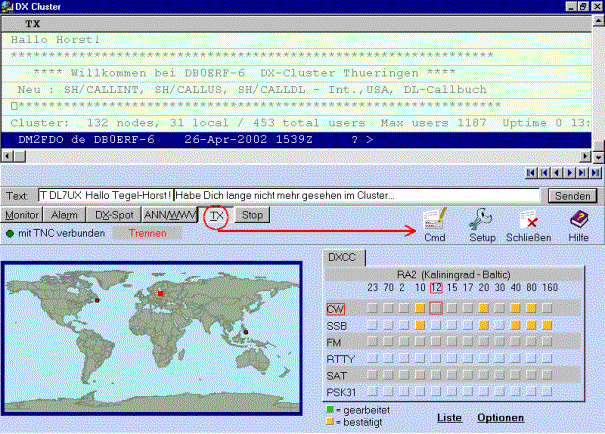
Bei Wechsel in das TX-Fenster wird die Eingabezeile für den Text automatisch angezeigt. Um ein Kommando zu senden, muß die Taste <Cmd> betätigt werden oder vor den Text ESC eingefügt werden.
[ab HO3.0]: Bei Telnet-Verbindungen ist dieses Fenster nicht sichtbar, da Texte direkt im Monitorfenster eingegeben werden..
![]()
[ab HO3.0]:Die eingegebenen Texte werden abgespeichert und können durch Betätigung des kleinen schwarzen Dreiecks links neben dem <Absenden>-Schalter aufgerufen werden.
[ab HO3.0]:Mit <F12> oder durch Betätigung des Schalters rechts neben der <Absenden>-Schaltfläche kann man die Macro-Liste aufrufen (siehe Clustersetup).
8.3.4 Alarm-Fenster
Im Setup kann man angeben, in welchen Fällen Alarm ausgelöst werden soll. Neben der akustischen Signalisierung werden die entsprechenden Meldungen auch im Alarm-Fenster angezeigt.
[ab HO3.0]: Ist man sowohl mit TNC als auch mit Telnet verbunden, so kann man über das Clustersetup einstellen, daß am linken Rand der Liste kenntlich gemacht wird, von welcher Verbindung die Meldung kommt.
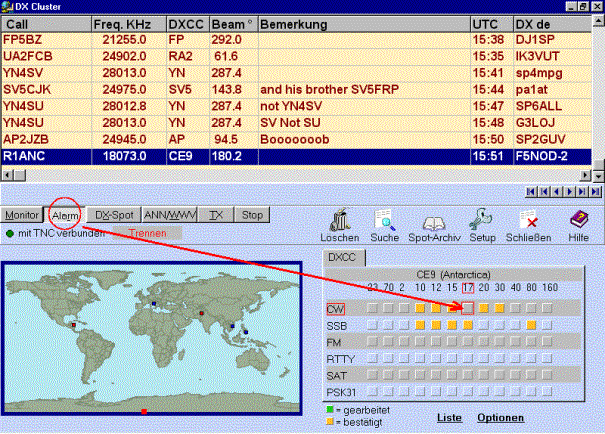
8.3.5 DX-Spot-Archiv
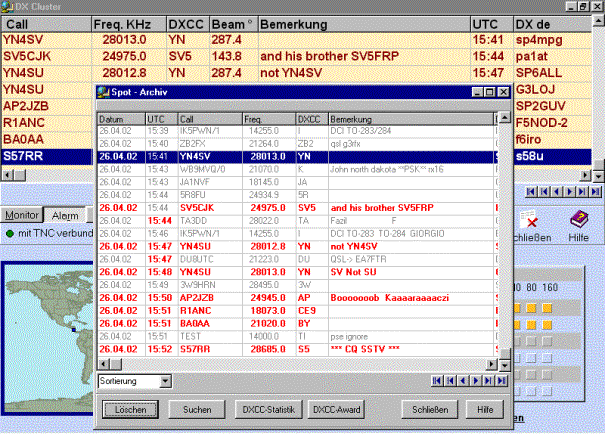
Sowohl vom DX-Spot-Fenster als auch vom Alarmfenster aus kann man das
DX-Spot-Archiv aufrufen. Dieses enthält alle Spots, die im Cluster eingelaufen
sind. In dieser Datenbank kann man Einträge suchen und löschen. Von hier aus
ist es auch möglich, zu den Statistiken zu verzweigen.

Das Spot-Archiv kann man nach verschiedenen Kriterien durchsuchen. Das Ergebnis
der Suche wird in der Liste des Spot-Archivs angezeigt. Um wieder in die
Hauptansicht des Spot-Archivs zu gelangen, betätigt man die Auswahlliste
"Sortierung" unten links in der Liste des Spot-Archivs.
8.3.6 ANN/WWV-Archiv [ab HO3.0]
Vom ANN/WWV-Fenster aus kann man das WWV-Spot-Archiv aufrufen. Dieses enthält alle WWV-Spots, die im Cluster eingelaufen sind. In dieser Datenbank kann man Einträge suchen und löschen.
Das Spot-Archiv kann man nach verschiedenen Kriterien durchsuchen. Das Ergebnis der Suche wird in der Liste des Spot-Archivs angezeigt. Um wieder in die Hauptansicht des Spot-Archivs zu gelangen, betätigt man die Auswahlliste "Sortierung" unten links in der Liste des Spot-Archivs.
8.4 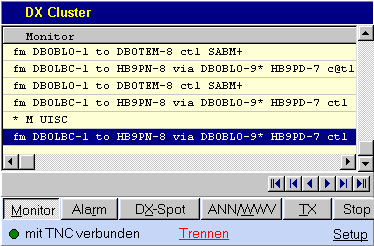 DXCluster während der QSO-Eingabe
DXCluster während der QSO-Eingabe
Im Fenster der QSO-Eingabe kann man untenrechts neben der Logbuchliste das Clustermodul zuschalten. Die wichtigsten Clusterfunktionen sind bereits hier verfügbar.
Durch Doppelklick auf einen Eintrag in der Alarm- oder in der DX-Spot-Liste wird dieser Eintrag nach oben in die Eingabefelder der QSO-Eingabemaske übernommen.
[ab HO3.0]: Mit einem zusätzlichen Zoom-Schalter unter der DXCluster-Liste gelangt man in das große DXCluster-Fenster. Von dort kann man ebenfalls durch Doppelklick einen Eintrag in die QSO-Eingabe übergeben.
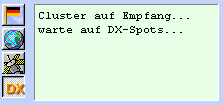 Auch
im kleinen Infofenster kann das DXCluster dargestellt werden. Über das Setup
des Clustermoduls kann man bestimmen, ob hier nur die Alarm-Medlungen, alle
DX-Spots oder sämtliche Monitormeldungen angezeigt werden sollen.
Auch
im kleinen Infofenster kann das DXCluster dargestellt werden. Über das Setup
des Clustermoduls kann man bestimmen, ob hier nur die Alarm-Medlungen, alle
DX-Spots oder sämtliche Monitormeldungen angezeigt werden sollen.
8.5 Setup
Im Setup werden alle wichtigen Einstellungen des Programms getroffen:
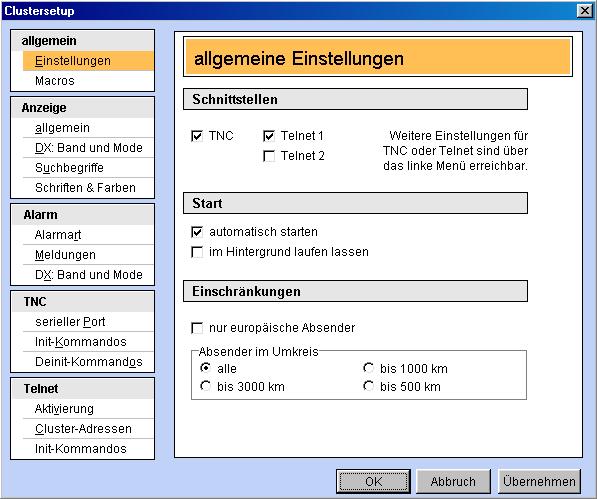
Registerkarte
"Allgemein - Einstellungen"
Schnittstellen: Wählen Sie aus, über welche Verbinung Sie Meldungen erhalten wollen. Hier kann man schnell eine der Verbindungen ein- bzw. ausschalten. Genauere Angaben enthalten die TNC- bzw. Telnet-Registerkarten.
Start: Bei aktivierter Option "automatisch starten" wird sofort eine Verbindung zu TNC oder Telnet hergestellt, wenn man das Clusterfenster aufruft oder in der QSO-Eingabe die Clusterfunktion im kleinen Mittelfenster oder im Fenster unten rechts aktiviert.
Normalerweise trennt das Programm die Verbinung, wenn man das Clusterfenster oder die QSO-Eingabe verläßt. Bei aktivierter Option "im Hintergrund laufen lassen" bleibt die Verbindung erhalten.
Einschränkungen: Sehr weit entfernte Absender sind oft nicht erwünsht, da deren gemeldete DX-Verbindungen lokal nicht empfangen werden können. Hier kann man den Absender-Kreis einschränken. [ab HO3.0]
Registerkarte
"Allgemein - Macros"
[ab
HO3.0]:
Macros sind
Texte, die als Kommando an den TNC oder die Telnet-Schnittstelle gesendet
werden. Zeilen, die mit # beginnen, sind nur Kommentare
Zuerst wird das
Wort "Name" gefolgt von Doppelpunkt und dem Macronamen angegeben. In
der Liste der Macros erscheint dann dieser Name.
Danach kann man
angeben, ob das Macro nur für TNC oder nur für Telnet gelten soll.
(Angabe: Wort
"Wo" gefolgt von einem Doppelpunkt und "Telnet" oder
"TNC"). Macros, in denen "Wo:TNC" steht, werden bei
Telnetverbindungen nicht angezeigt. Genauso werden Macros, in denen
"Wo:Telnet" steht, nicht im TX-Fenster bei einer TNC-Verbindung
angezeigt.
Danach gibt man
die Kommandos an. ESC-Kommandos müssen mit ESC beginnen.
Beispiel für ein
Macro:
Name:Beispielanmeldung
Wo:Telnet
DL0HAM
SH/DX/20
Tragen Sie die
Macros einfach unterhalb des erklärenden Textes ein.
Registerkarte
"Anzeige - allgemein"
Zeitraum, in
dem Wiederholungen...:
DX-Spots werden oft wiederholt. Geben Sie hier einen Zeitraum ein, in dem das
Programm diese Wiederholungen nicht erneut auflistet.
Wie lange
soll ein Spot...: Im
großen Clusterfenster werden die DX-Spots auf der Weltkarte angezeigt. Damit
diese Karte nicht unübersichtlich wird, kann man den Zeitraum einschränken, in
dem ein Spot auf der Karte sichtbar ist.
TNC-Echo bei
TX anzeigen: Bei
Problemen mit der Verbindung ist es manchmal sinnvoll, wenn die Meldungen
sieht, die der TNC an das Programm schickt.
Anzeige in
den Liste...: Wenn man
zwei oder drei Verbindungen über Telnet oder TNC gleichzeitig laufen läßt,
veranlaßt man das Programm, im DX- und im Alarmfenster in der ersten Spalte
anzuzeigen, von welcher Verbindung die entsprechende Meldung stammt. [ab HO3.0]
Anzeige im
kleinen Clusterfenster...:
In der QSO-Eingabe kann man im mittleren Fensterbereich in dem kleinen Fenster
ebenfalls die Clustermeldungen anzeigen lassen. Hier stellt man ein, welche
Meldungen in welcher Form erscheinen sollen.
Registerkarte
"Anzeige - DX:Band und Mode"
Geben Sie hier
an, für welche Bänder und für welche Modi sie Clustermeldungen empfangen möchten.
Alle anderen Meldungen werden zwar auch empfangen, jedoch nicht farblich
gekennzeichnet und in das DX-Fenster eingetragen.
Registerkarte
"Anzeige - Suchbegriffe"
Das Programm
durchsucht alle eingehenden Meldungen nach den hier angegebenen Suchbegriffen
und stellt sie im Alarmfenster dar. Das Programm unterscheidet nicht
zwischen Groß- und Kleinschreibung.
Registerkarte
"Anzeige - Schriften & Farben"
Legen Sie hier
das Aussehen des Clusterfensters fest. Bis auf die Schriftgröße gelten diese
Einstellungen auch für das kleine Clusterfenster in der QSO-Eingabe.
Registerkarte
"Alarm - Alarmart"
Meldungen, die
als Alarm in das Alarmfenster gelangen, können auch akustisch angezeigt werden.
Registerkarte
"Alarm - Meldungen"
Legen Sie hier
fest, welche Meldungen in das Alarmfenster aufgenommen und evtl. auch akustisch
signalisiert werden sollen. Bei den DX-Meldungen sucht das Programm
entsprechend die Statistik des aktuellen Logbuches ab.
- Alarm bei IOTA:†† Es erfolgt eine Alarmmeldung, wenn eine DX-Meldung eine IOTA-Angabe besitzt.
- Alarm bei Suchbegriff: Es erfolgt eine Alarmmeldung, wenn eine Meldung einen der angegebenen Suchbegriffe enthält.
- Wiederholung:† Angaben eines Zeitintervalls. Treffen innerhalb dieses Zeitintervalls DX-Meldungen mit gleichem Rufzeichen und Freq. ein, so werden sie nicht in das DX-Fenster übertragen.
- Alarm bei ...:†† bei den entsprechenden Meldungen erfolgt ein akustischer Alarm
Registerkarte
"Alarm - DX:Band und Mode"
Geben Sie hier
an, für welche Bänder und für welche Modi sie Clustermeldungen im Alarmfenster
empfangen möchten.
Registerkarte
"TNC - serieller Port"
Aktivieren Sie
hier die TNC-Schnittstelle. Die Vorgabewerte reichen im Allgemeinen aus.
Portzugriff: Beim schnellen Portzugriff wird das
Programm benachrichtigt, wenn eine Meldung am Port empfangen wurde. Beim
Standard-Portzugriff fragt das Programm selbst in regelmäßigen Abständen den
Port ab. Die erste Variante ist schneller und belastet den Rechner weniger,
darum ist sie empfohlen.
Registerkarte
"TNC - Init-Kommandos"
Diese Kommandos
werden automatisch gesendet, wenn das Programm die Verbindung mit dem TNC
herstellt. Im allgmeinen genügt die Angabe:
ESC I
CALL
Wobei CALL Ihr Rufzeichen ist. Damit meldet man
sich im Cluster an, wenn man nicht nur passiv zuhören möchte.
Weitere mögliche
Initialisierungswerte:
ESC U 1 //Q
ESC T 10
ESC P 128
ESC W 0
ESC M UISC
ESC CF 2
ESC N 30
ESC R 1
DXCluster im TNC-Hostmode
In TNC-Init: muss rein :
ESC JHOST 0 (null)
Handshake CTS/RTS
Parität keine, Datenbits 8, Stopbits 1
Registerkarte
"TNC - Deinit-Kommandos"
Diese Kommandos
werden beim Beenden der Verbindung vom Programm an den TNC geschickt. Hier sind
im allgemeinen keine Angaben notwendig.
Möglich ist aber
z.B.
ESC QRES
Registerkarte
"Telnet - Aktivierung"
[ab HO3.0]: Aktivieren Sie hier einen der beiden oder
beide möglichen Telnetkanäle und wählen Sie aus, zu welchem DX-Cluster diese
Kanäle verbunden werden sollen.
Registerkarte
"Telnet - Clusteradressen"
[ab HO3.0]: Das Programm enthält bereits eine
umfangreiche Liste mit Telnet-Clusteradressen. Sie können hier bestehende Adressen
ändern oder löschen oder neue Adressen hinzufügen.
Registerkarte
"Telnet - Init-Kommandos"
[ab HO3.0]: Diese Kommandos werden automatisch
gesendet, wenn das Programm die Verbindung mit dem Telnet-Cluster herstellt.